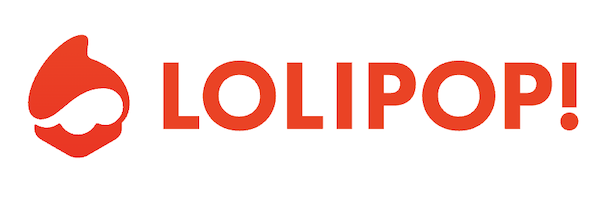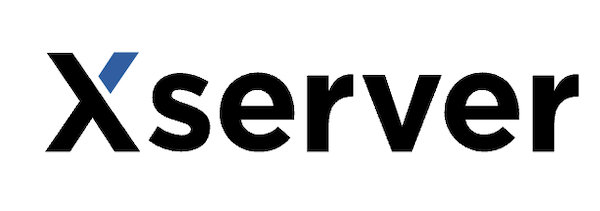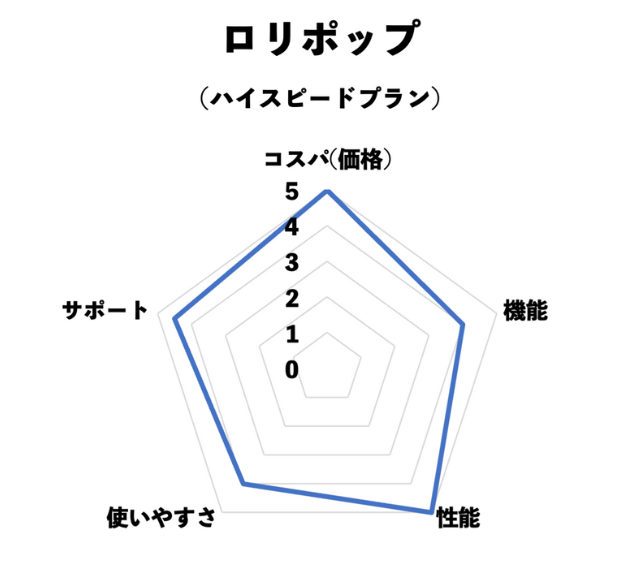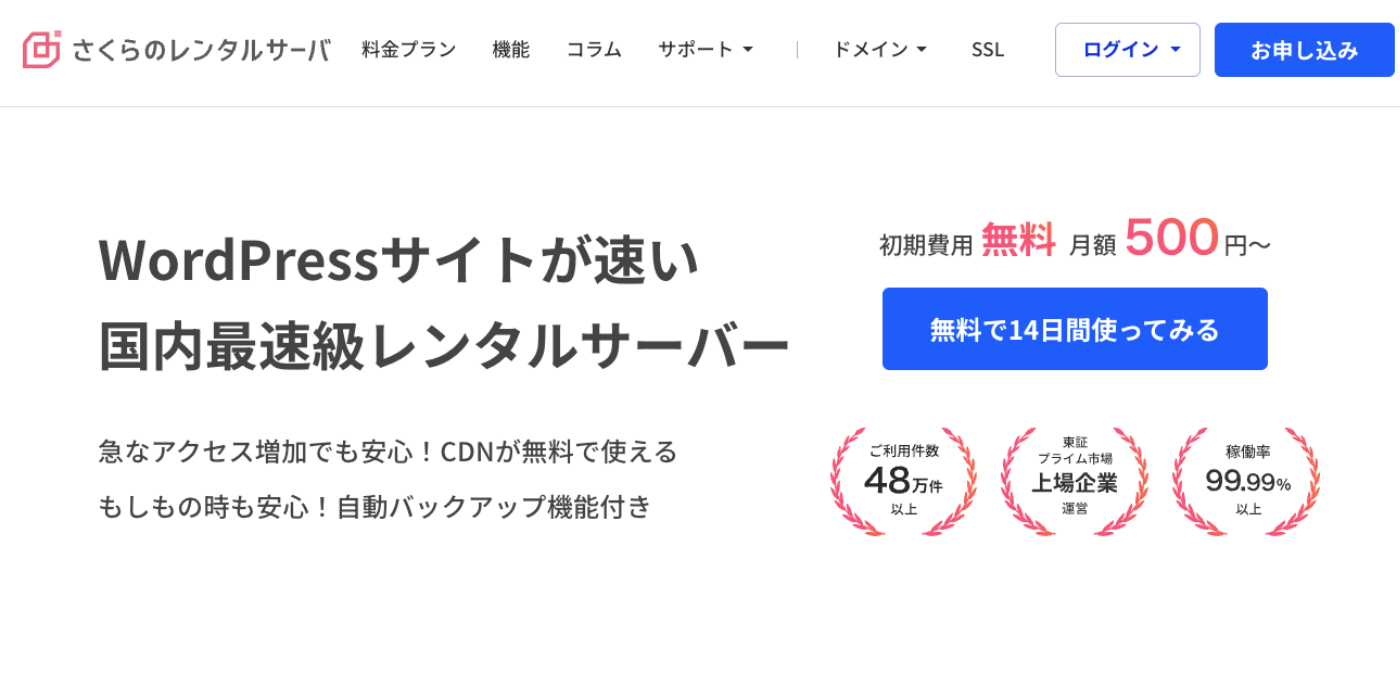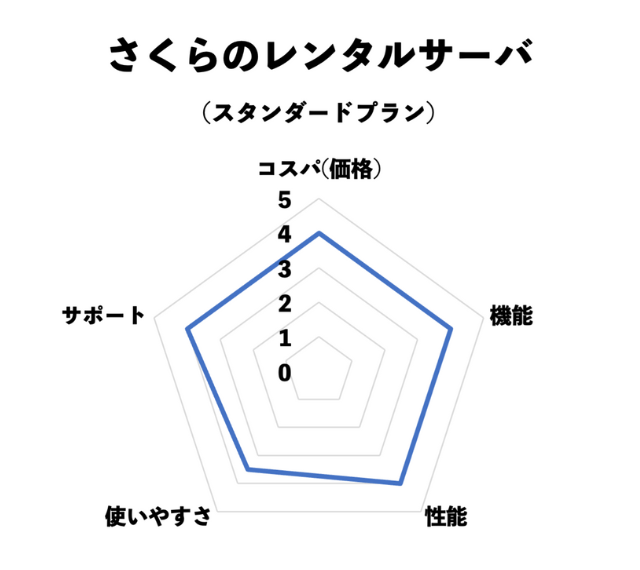WordPressでブログ・ホームページを始めようと思った時に、ロリポップとさくらサーバーのどちらにしようか悩んでいる人も多いのではないでしょうか。
どちらも国内シェア2位(ロリポップ!![]() )・3位(さくらのレンタルサーバ
)・3位(さくらのレンタルサーバ![]() )と大手老舗サーバーですが、最近だとロリポップが機能性能の向上や無料ドメイン特典など活発で若干リードしてきた感もあります。
)と大手老舗サーバーですが、最近だとロリポップが機能性能の向上や無料ドメイン特典など活発で若干リードしてきた感もあります。
今回は、ロリポップかさくらのどちらにしようか悩んでいる方向けに、両社のサーバーの違いや強み・注意点などについて比較・紹介します。

合わせて読みたい記事
今回は、ロリポップとさくらのレンタルサーバで比較していますが、「【レンタルサーバー比較】WordPressおすすめサーバー7+」で国内のおすすめ有名サーバーを比較していますのでご参照ください。
| サーバー | 公式サイト | プラン 赤字がおすすめ |
キャンペーン内容 | 期間 | おすすめ用途 |
|---|---|---|---|---|---|
|
コスパ重視
|
ロリポップ 公式サイト |
エコノミー ライト スタンダード ハイスピード (月額550円〜) エンタープライズ |
契約期間最大2倍キャンペーン(ライト・スタンダード:12、24、36ヶ月契約で3ヶ月延長 / ハイスピード:1、3、6ヵ月契約で1ヶ月延長) | 2024年6月30日(日)23:59まで |
|
|
機能性重視
|
Xサーバー 公式サイト |
スタンダード (月額990円〜) プレミアム ビジネス |
最大30%オフ!実質月額693円〜キャンペーン | 2024年7月4日(木)12:00まで |
|
|
簡単さ重視
|
ConoHaWING 公式サイト |
ベーシック (月額968円〜) スタンダード プレミアム ビジネス(Biz)シリーズ |
最大55%オフ!月額643円~スタート応援キャンペーン | 2024年6月25日(火)16:00まで |
|
 |
シンレンタルサーバー 公式サイト |
ベーシック (月額770円〜) スタンダード プレミアム ビジネス リザーブド |
ー | ー |
|
 |
コアサーバー公式サイト |
Core-X (月額390円〜) Core-Y Core-Z ※V2新環境シリーズ |
ー | ー |
|
 |
ラッコサーバー公式サイト |
RK1 (月額330円〜) RK2 RK3 |
ー | ー |
|
 |
さくらサーバ 公式サイト |
ライト スタンダード (月額500円〜) ビジネス ビジネスプロ |
ー | ー |
|
 |
mixhost 公式サイト |
スタンダード (月額1320円〜) プレミアム ビジネス |
最大70%OFF!月額968円(税込)〜使える初回割キャンペーン | 現時点で期限なし |
|
 |
カラフルボックス公式サイト |
BOX1 BOX2 (月額1320円〜) BOX3〜BOX8 |
BOX2が月484円〜通常サーバー:50%OFF、アダルト対応サーバー:60%OFF (BOX2以上)キャンペーン | 現時点で期限なし |
|
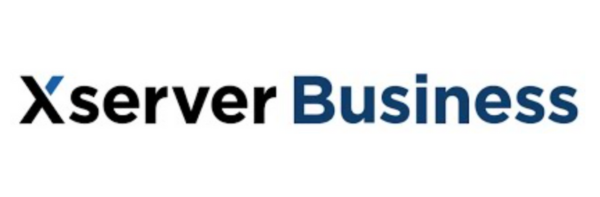
|
Xサーバービジネス公式サイト |
スタンダード (月額3762円〜) プレミアム ビジネス |
月額料金30%キャッシュバックで実質月額2,633円〜使えるキャンペーン | 2024年7月1日(月)12:00まで |
|
※(更新日)2024年6月11日。キャンペーンは予告なく終了される場合があります。適用条件含めた最新の正確な情報は各公式サイトをご確認ください。
本記事は、2024年4月3日時点で公式サイトなどから調べた情報です。WEBST8が体感した・調べた範囲内での主観による評価・説明も含まれていることをご了承のうえ、最新の正確な情報は公式サイトで確認するようにしてください。
ロリポップvsさくらレンタルサーバーを簡単比較
ロリポップがおすすめな人とさくらがおすすめな人
まず先に結論としては、ロリポップとさくらレンタルサーバーはそれぞれ下記のような方におすすめします。
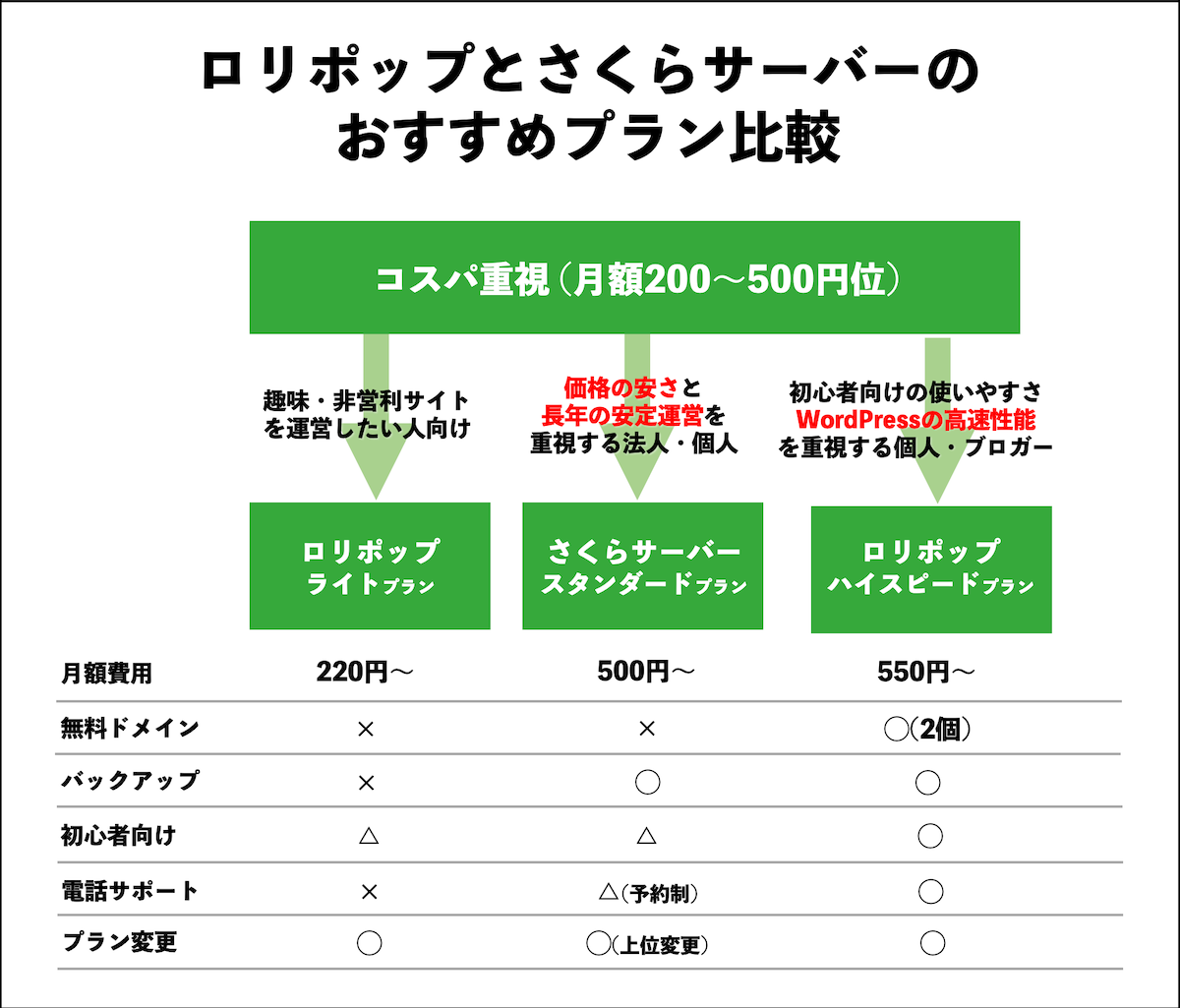
- 小さくはじめて後からプランアップグレードしたい方
- サーバー管理画面が初心者向けで少しでも簡単な方が良い人
- シンプルなメールマガジンを運用したい方
さくらのレンタルサーバ![]() はこんな人におすすめ
はこんな人におすすめ
- サーバー代が少しでも安い方が良い人
- 法人向けプランを利用したい方
- 検証環境を用意しておきたい方(バックアップ&ステージング機能)
基本的に通常の用途においては、どちらも大きな差はありません。通常のホームページ・ブログであればサイトの表示速度・体感的にも大きな違いは感じないでしょう。
【PICK UP】 ロリポップの中の人にインタビューしました!

ロリポップとさくらの大まかな違いを比較
以下は、人気プランであるロリポップ(ハイスピードプラン)とさくらレンタルサーバー(スタンダードプラン)での簡単比較です。
| 項目 | ロリポップ | さくらレンタルサーバー |
|---|---|---|
| おすすめ度 | 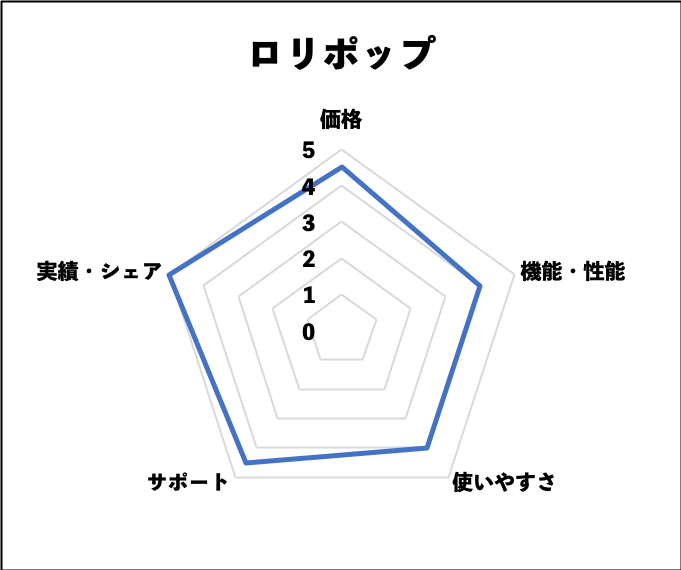
|
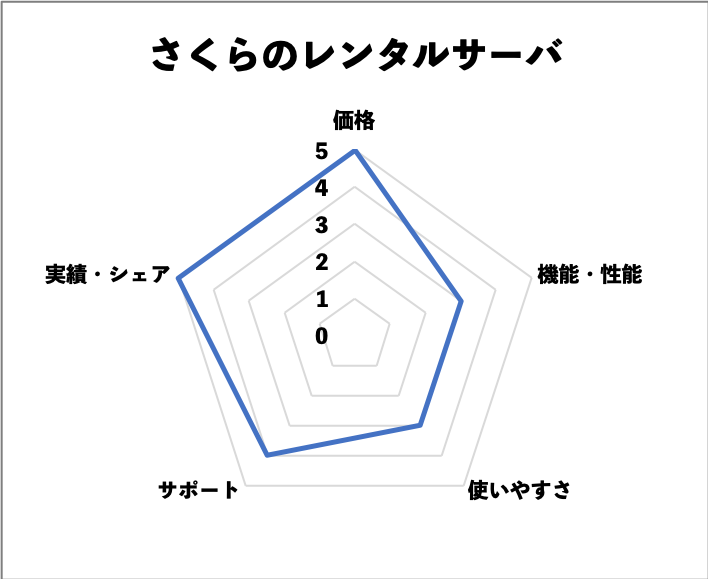
|
| 公式はこちら |
ロリポップ! |
さくらのレンタルサーバ |
| 初期費用 | 無料 | 無料 |
| 月額費用 | ハイスピードプラン(550円〜) | スタンダードプラン(500円〜) |
| 無料独自ドメイン | あり(最大2個) | なし |
| こんな点がメリット |
|
|
| こんな点がデメリット |
|
|
| 運営会社 | GMOペパボ株式会社 | さくらインターネット株式会社 |
| 公式はこちら |
ロリポップ! |
さくらのレンタルサーバ |
(※)さくらレンタルサーバー(スタンダードプラン)、ロリポップ(ハイスピードプラン)10%税込価格の場合で比較
ロリポップとさくらの各プラン別で料金を比較
次にロリポップとさくらの各プランのラインナップと料金で比較します。
| 項目 | プラン | 月額費用 | WordPress | バックアップ復元 | 無料ドメイン |
|---|---|---|---|---|---|
| ロリポップ | エコノミー | 98円〜 | × | × | × |
| ライト | 220円〜 | ◯ | × | × | |
| スタンダード | 440円〜 | ◯ | × | × | |
| ハイスピード | 550円〜 | ◯ | ◯ | ◯(2個) | |
| エンタープライズ | 2,200円〜 | ◯ | ◯ | ◯(2個) | |
| さくらのレンタルサーバ | ライト | 121円〜 | × | × | × |
| スタンダード | 500円〜 | ◯ | ◯ | × | |
| ビジネス | 1,980円〜 | ◯ | ◯ | × | |
| ビジネスプロ | 3,850円〜 | ◯ | ◯ | × |
(※)2024年4月時点での税込価格になります。
サーバーの各プランを比較すると、WordPressを使わない静的サイトのみであれば、ロリポップエコノミープランまたはさくらライトプランで月額100円前後で運用できます。
WordPress利用想定であればロリポップは月額220円〜のライトプラン、さくらの月額465円のスタンダードプランから利用できます。
ただし、ロリポップのライトプランやスタンダードプランはバックアップなし・無料ドメインがなしのため、ロリポップを選ぶならハイスピードプランの方が良いでしょう。
両サーバーアダルトジャンルは禁止
なお、ロリポップもさくらもアダルト系ジャンルの運営は利用規約で禁止されています。
「アダルトは運営しないよ」という方でも肌の露出の激しい画像やグッズ・出会い系など、アダルト系と判断されると規制対象になる場合があるので、そういった可能性がある場合は最初からアダルト許可のサーバーであるmixhostやカラフルボックスを選んでおいた方が無難です。
ロリポップvsさくらレンタルサーバーを詳細比較
つぎに、ロリポップ「ハイスピードプラン」とさくらの「スタンダードプラン」を中心に、「料金」「シェア」「Webサーバー機能」「メール機能」「サポート面」の5つの観点で詳細比較していきます。
| 項目 | ロリポップ (ハイスピードプラン) |
さくらレンタルサーバー (スタンダードプラン) |
|
|---|---|---|---|
| 公式はこちら |
ロリポップ! |
さくらのレンタルサーバ |
|
| Webサーバー機能 | 契約と同時にWPセットアップ機能 | ◯(WordPress同時セットアップ機能) | × |
| Webサーバーソフトウェア | LiteSpeed | nginx | |
| ディスクの種類 | SSD | SSD | |
| ディスク容量 | 500GB | 300GB | |
| 転送量制限 | 無制限 | 無制限 | |
| 無料SSL | ◯ | ◯ | |
| マルチドメイン (ドメイン上限) |
無制限 | 200個 | |
| MySQL上限 | 無制限 | 50個 | |
| FTPアカウント数 | 1 | 1 | |
| ドメインごとのPHPバージョン変更 | 管理画面から可能 | 管理画面から不可(設定自体は可能) | |
| Webフォント提供 | × | ◯(モリサワフォント33書体) | |
| メール機能 | メールボックス容量制限 | 20GB/1アドレス | 制限なし |
| メール送信サイズ制限 | 100MB/送受信 | 200MB/送受信 | |
| メール送信数制限 | 1,000送信/時間 10,000送信/日 |
400送信/時間 9,600送信/日 |
|
| メーリングリスト機能 | ◯ | ◯ | |
| メールマガジン機能 | ◯ | × | |
| サポート | バックアップ&復元 | ◯ | △(無料だが設定必要) |
| プラン変更 | ◯ | ◯(上位への変更) | |
| メールサポート | ◯(24時間以内返答) | ◯ | |
| チャットサポート | ◯(平日:9:30〜13:00 14:00〜17:30) | ◯(平日10:00~18:00) | |
| 電話サポート | ◯(平日:10:00〜18:00) |
△
コールバック予約必要(詳細)
|
|
| 公式はこちら |
ロリポップ! |
さくらのレンタルサーバ |
|
【比較ポイント1】ロリポップとさくらの料金面での比較
まずは、ロリポップとさくらの各プラン料金面での比較していきます。
ロリポップハイスピードプランとさくらのスタンダードプランで比較
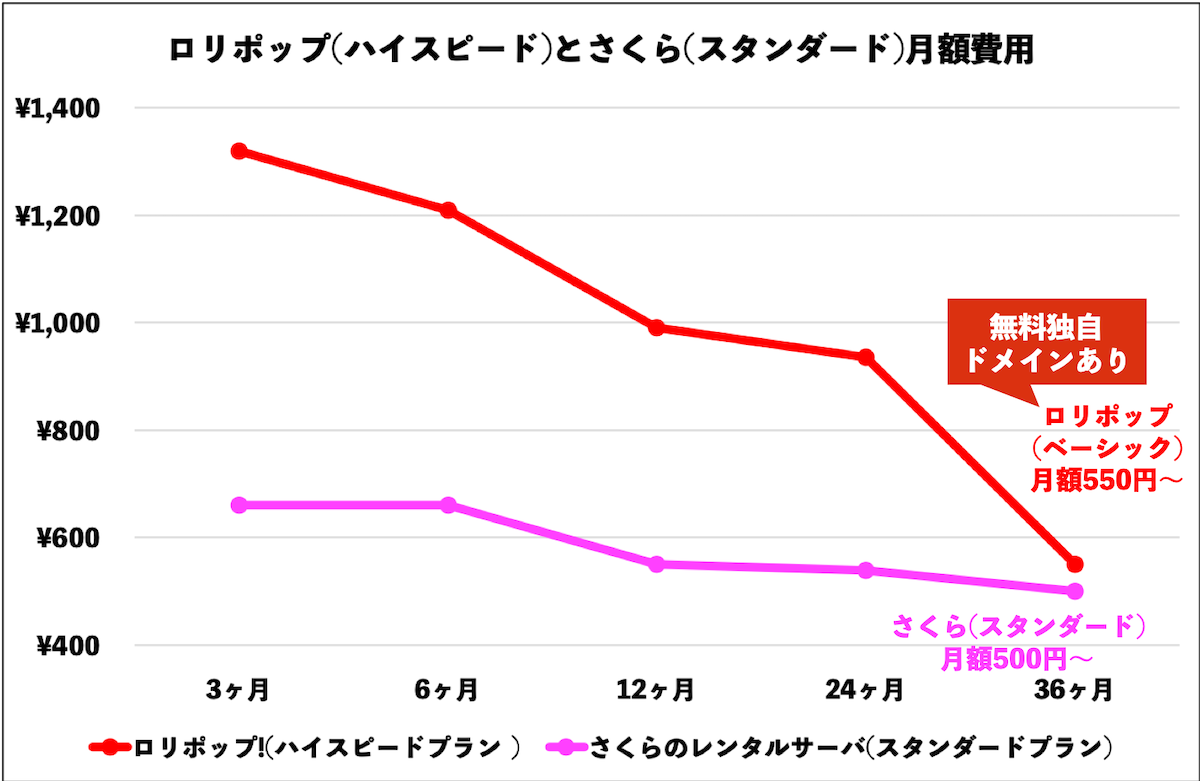
ロリポップ(ハイスピード)とさくら(スタンダード)月額費用
上記ロリポップ「ハイスピードプラン」とさくら「スタンダードプラン」における契約期間別価格の比較です。
サーバー費用は、さくらのレンタルサーバの方がロリポップよりも安価に運用することができます。
3年契約でロリポップ月額550円・さくら月額500円とほぼ同額になります。一方、1年契約以下の期間であればロリポップの方が2倍ほど値段が高くなる点に注意です。
| 項目 | ロリポップ! ハイスピード |
さくらのレンタルサーバ スタンダード |
|---|---|---|
| 初期費用 | 無料 | 無料 |
| 月額費用(3ヶ月契約の場合) | 1,320円 | 660円 |
| 月額費用(6ヶ月契約の場合) | 1,210円 | 660円 |
| 月額費用(1年契約の場合) | 990円 | 550円 |
| 月額費用(2年契約の場合) | 935円 | 539円 |
| 月額費用(3年契約の場合) | 550円 | 500円 |
(※)2024年4月時点の税込通常価格
無料独自ドメインはロリポップが最大2つ利用できてお得
| 項目 | ロリポップ ハイスピードプラン |
さくらレンタルサーバー スタンダードプラン |
|---|---|---|
| 無料独自ドメイン | あり(最大2個) | なし |
ロリポップのハイスピードプランでは独自ドメインが最大2つ無料で利用可能です。
ドメイン代はドメインの種類で若干異なりますが.comであれば年間2,000円程度します。
月額費用は年間1,200円程度ロリポップの方が高くなりますが、その分無料で独自ドメイン2つが利用できるので、独自ドメイン二つ利用する場合はロリポップの方が安く利用できます。
【比較ポイント2】ロリポップとさくらのWebサーバー性能・機能で比較
ロリポップは契約と同時にWordPress開設可能
| 項目 | ロリポップ ハイスピードプラン |
さくらレンタルサーバー スタンダードプラン |
|---|---|---|
| 契約と同時にWordPress開設 | WordPress同時セットアップ機能 | なし |
ロリポップでは、2022年6月にWordPress同時セットアップ機能がリリースされて初心者でもよりWordPressを始めやすくなりました。
この機能を利用すると、サーバー契約と同時にWordPressを開設できるので、初心者がWordPressサイトを始めやすくなります。
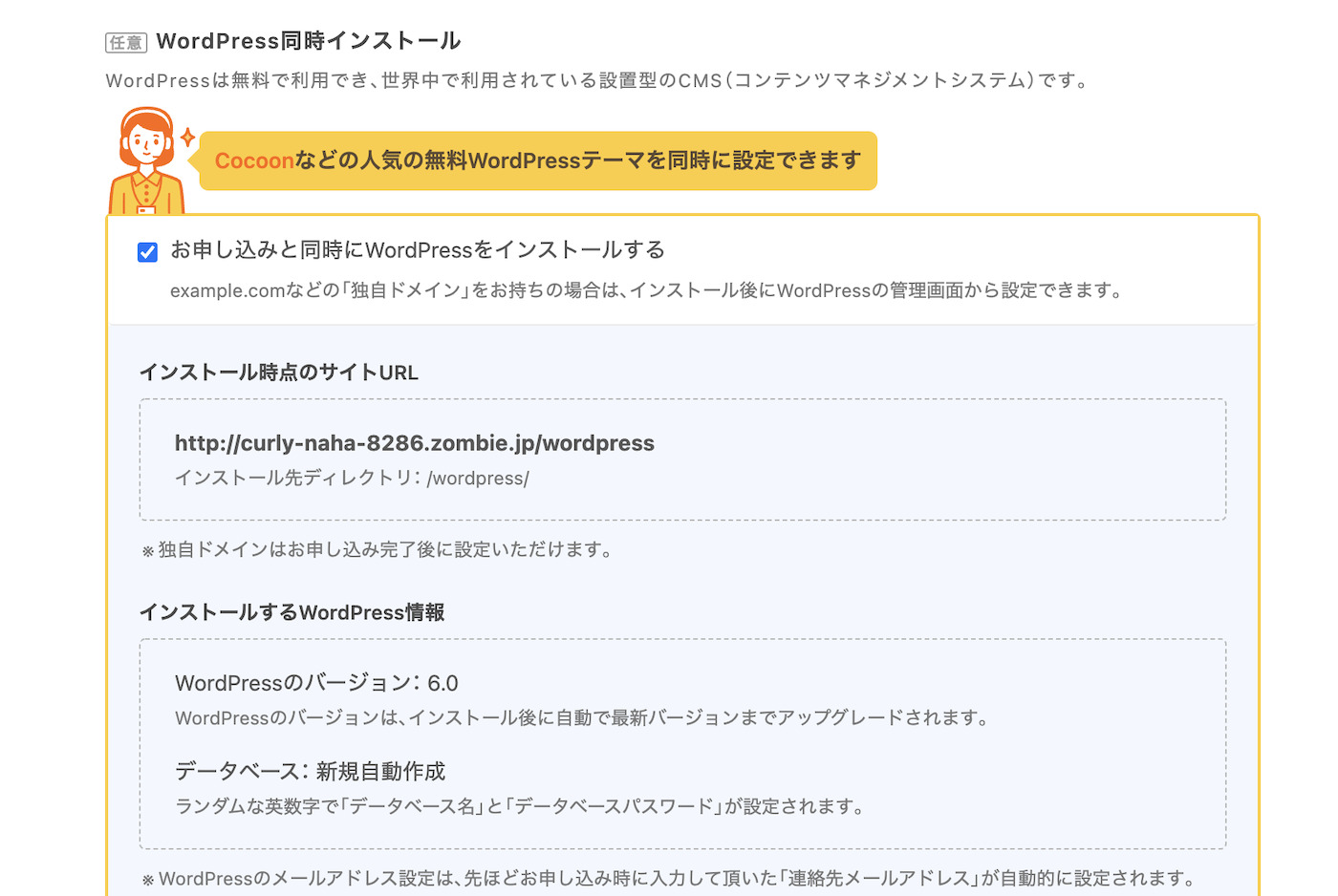
なお、さくらレンタルサーバーは同時セットアップ機能がないため、サーバー契約後に改めてSSL化やWordPressのインストールを行う必要があります。
バックアップについては有料オプションと無料で違いがある
| 項目 | ロリポップ ハイスピードプラン |
さくらレンタルサーバー スタンダードプラン |
|---|---|---|
| 自動バックアップ | ◯(設定不要) | ◯(設定必要) |
レンタルサーバーのバックアップについては、ロリポップ(ハイスピードプラン)、さくら(スタンダードプラン)共に無料で備わっています。
さくらのバックアップは、サイト情報、WordPressのデータベース、Webサイトを構成する情報をスナップショットと言われる手法でバックアップしています。
難点は、自分で設定しなければならない点ですが、WordPressごとにバックアップ指定・簡単に復元できるので、Web制作者などがクライアント向けに保守管理する場合に便利です。
(参考)【さくらのレンタルサーバ】WordPressバックアップ機能の使い方
(参考)【さくらのレンタルサーバ】ステージング機能の使い方を徹底解説
一方ロリポップは、管理画面からバックアップ状況の確認や復元はできず、あくまでサポートに連絡してバックアップデータの取得などをする必要がある点に注意です。
※ロリポップのスタンダードプラン以下は、バックアップ復元が有償オプション(バックアップオプションについて | ロリポップ)。
参考)WordPressの場合バックアッププラグインでバックアップできます
WordPressの場合は、バックアッププラグインなどもありますので、そちらを使ってもバックアップできます。
WordPressのバックアップ 有名プラグインbackWPupの使い方
Webサーバーソフトウェア。ロリポップはLiteSpeedで優位
| 項目 | ロリポップ ハイスピードプラン |
さくらレンタルサーバー スタンダードプラン |
|---|---|---|
| Webサーバーソフトウェア | LiteSpeed | nginx |
さくらのレンタルサーバはnginx(エンジンエックス)を採用しており、ロリポップではLiteSpeed(ライトスピード)というWebサーバーソフトウェアが使われています。
LiteSpeedもnginxも従来型のApache(アパッチ)よりも高速処理が可能なWebサーバーですが、あえて言うとWordPressがより高速なLiteSpeedを採用しているロリポップが優位です。
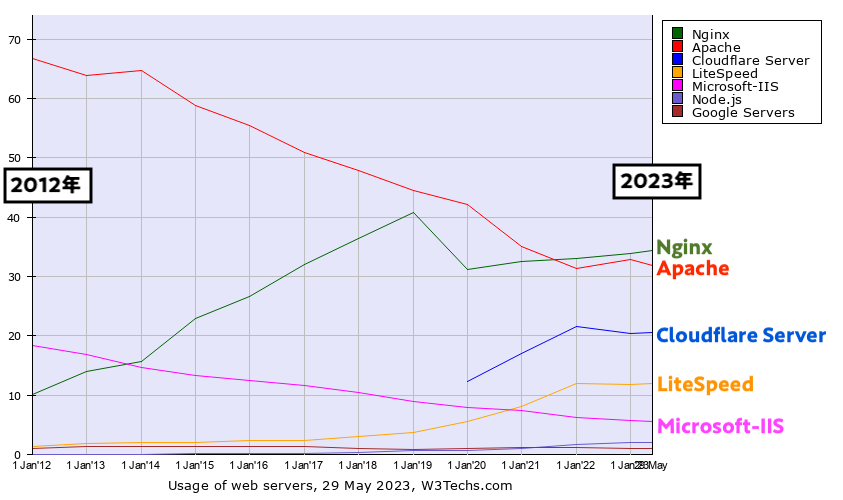
w3techs.comより引用
(※)Webサーバーソフトウェアは、Webサイトを動作させる上で必要なソフトウェアです(参考:【Webサーバーソフトウェアとは】Apache/Nginx/LiteSpeed)
ストレージ(ディスク)について。両社ともにSSD搭載で高速化対応
| 項目 | ロリポップ ハイスピードプラン |
さくらレンタルサーバー スタンダードプラン |
|---|---|---|
| ストレージ種類 | SSD | SSD |
| ストレージ容量 | 500GB | 300GB |
SSDを搭載しているサーバーは、データの読み取り書き取りの処理速度が早く、サイトが高速になる一因となります。
さくら、ロリポップ共に、全プランオールSSD化されディスク相当部分の処理速度がより高速化されました。
ストレージの容量上限についてはどちらも300GB以上ありかなり多くの容量を利用することができます。
(参考)レンタルサーバーのSSDとは?特徴・HDDとの違いやメリット
転送量制限(〇〇GB/日)について。ロリポップ・さくらともに無制限
| 項目 | ロリポップ ハイスピードプラン |
さくらレンタルサーバー スタンダードプラン |
|---|---|---|
| 転送量制限 | 無制限 | 無制限 |
転送量制限とは、サーバーとのデータの送受信の合計量に関する制限のことですが、2021年以降にさくら・ロリポップともに大幅増強されて、さくら・ロリポップともに無制限になりました。
転送量とは、例えば「WEBサイトを閲覧する際に通信するデータ」や、「サーバーへファイルをアップロード・ダウンロードする際に発生するデータ」が該当します。
仮に1回のWebページの閲覧で平均5MBのデータが発生と仮定するとします。容量制限が100GB/日≒100,000MB/日の場合、100,000[MB/日]÷5[MB/PV]=20,000[PV/1日]が概算の上限値ということになります。
(参考)レンタルサーバーの転送量制限とは?必要なデータ量や計算・確認方法
マルチドメイン上限・MySQL上限について。それほど気にしなくても構いません
| 項目 | ロリポップ ハイスピードプラン |
さくらレンタルサーバー スタンダードプラン |
|---|---|---|
| マルチドメイン (ドメイン上限) |
無制限 | 200個 |
| MySQL上限 | 無制限 | 無制限 |
今回スペック比較としてマルチドメイン(設置できるドメインの上限数)やMySQLの上限数を記載しています。ロリポップ・さくらレンタルサーバーともに十分なスペックがあるため、それほど気にしなくて良いと思います。
マルチドメインに関してですが、一つのレンタルサーバーにドメインを200個以上入れる運用は通常起こりえません。
またMySQLの上限も両社無制限のため、基本的に気にしなくて良いでしょう。
(参考)【マルチドメインとは】メリットや注意点・よくある運用ケース
無料SSLについて。ロリポップ・さくらレンタルサーバー共に実装可能
無料SSLについては、ロリポップ・さくらレンタルサーバー共に実装可能です。
SSLとはSecure Sockets Layerの略で、インターネット上でデータを暗号化して送受信する仕組みを指します。
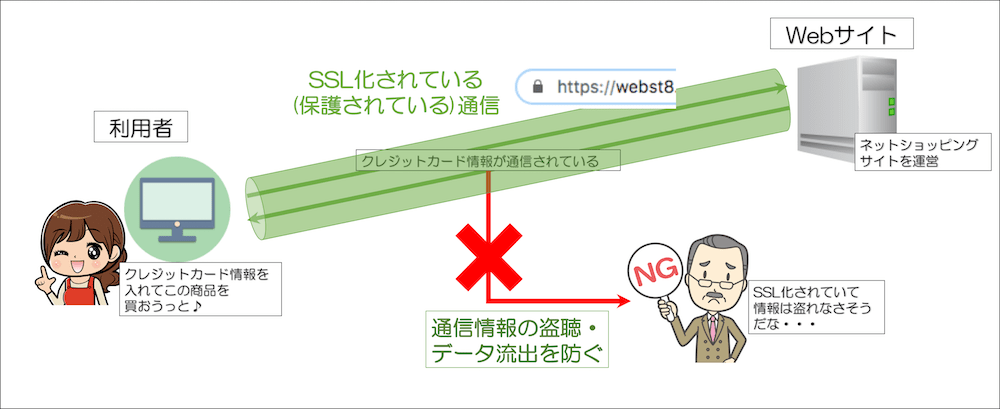
通信をSSL化(HTTPS)をすることで、通信データを保護し、クレジットカードのような他人に知られると悪用される重要な情報を守ります。
(関連記事)WordPressのSSL/HTTPS化とは?意味や実装手順
両社FTPアカウントを複数作成できないことに注意
| 項目 | ロリポップ ハイスピードプラン |
さくらレンタルサーバー スタンダードプラン |
|---|---|---|
| FTPアカウント数 | 1 | 1 |
Webサイト制作者がレンタルサーバーを利用する場合、サーバー内に該当ディレクトリだけアクセス権限のあるFTPアカウントを作り、協力パートナーに教えて作業してもらう、といった利用の仕方ができます。
今回比較対象のロリポップ・さくらレンタルサーバーは共にFTPアカウントを複数作成することができないのでこの運用はできません。
なお、今回比較対象ではありませんが、レンタルサーバーの「エックスサーバー」では複数のFTPアカウントとディレクトリ単位での制限ができるため、Web制作関係の人にとっては便利なのでオススメです。
(参考)【エックスサーバー歴8年】評判・口コミや特徴を徹底レビュー

エックスサーバーFTPアカウント追加画面
ロリポップは管理画面からドメインごとのPHPのバージョン変更ができる
| 項目 | ロリポップ ハイスピードプラン |
さくらレンタルサーバー スタンダードプラン |
|---|---|---|
| ドメインごとのPHPバージョン変更 | 管理画面から可能 | 管理画面から不可(設定自体は可能) |
さくらレンタルサーバーはドメインごとにPHPのバージョン変更が管理画面からできない点に注意です。
一つのサイトを運営する場合は両社ともに変わりはありませんが、複数のドメインをレンタルサーバーに運用するときに影響する場合があります。
たとえば、あたらしいドメインを取得してサイトを作ろうと思ったけれど、昔設置した古いサイト(放置しているけれど使っているサイト・定期的な管理がされていないようなサイト)がボトルネックになり、PHPのバージョンを上げにくいといったケースがあり得ます。
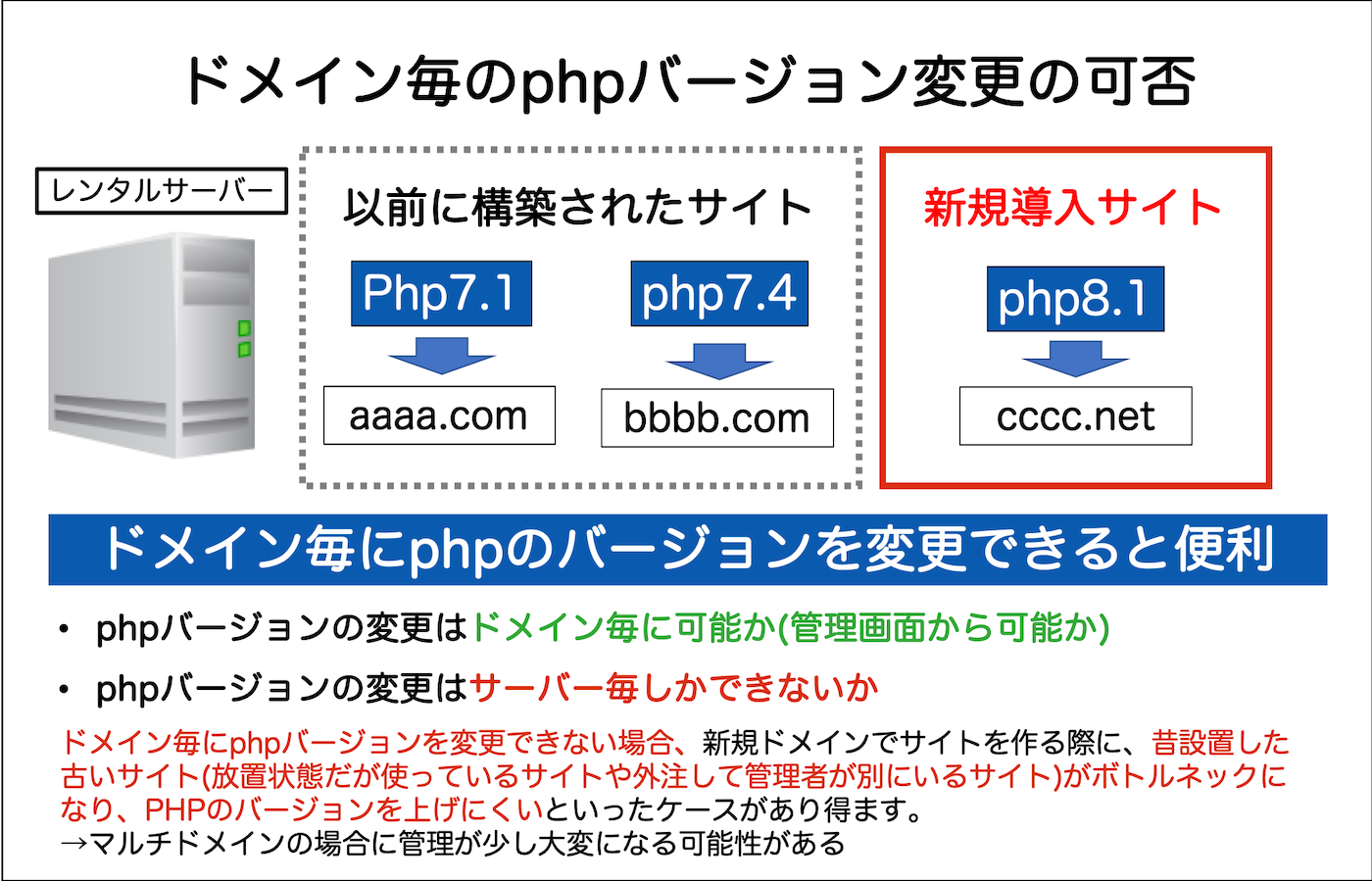
Webフォントはさくらがモリサワフォント利用可能
| 項目 | ロリポップ ハイスピードプラン |
さくらレンタルサーバー スタンダードプラン |
|---|---|---|
| Webフォント提供 | なし | あり (モリサワフォント33書体) |
| Webフォント制限 | ー | ドメイン制限:3ドメインまで PV制限:75,000PV/月 |
サーバーで利用できるWebフォントとして、さくらのレンタルサーバーがモリサワフォントを約33書体提供しています。
ホームページやブログでWeb上にモリサワフォントを表示させたい場合は、エックスサーバー、ConoHa WINGおよびさくらのレンタルサーバを利用すると無料で利用することができますのでお得です。
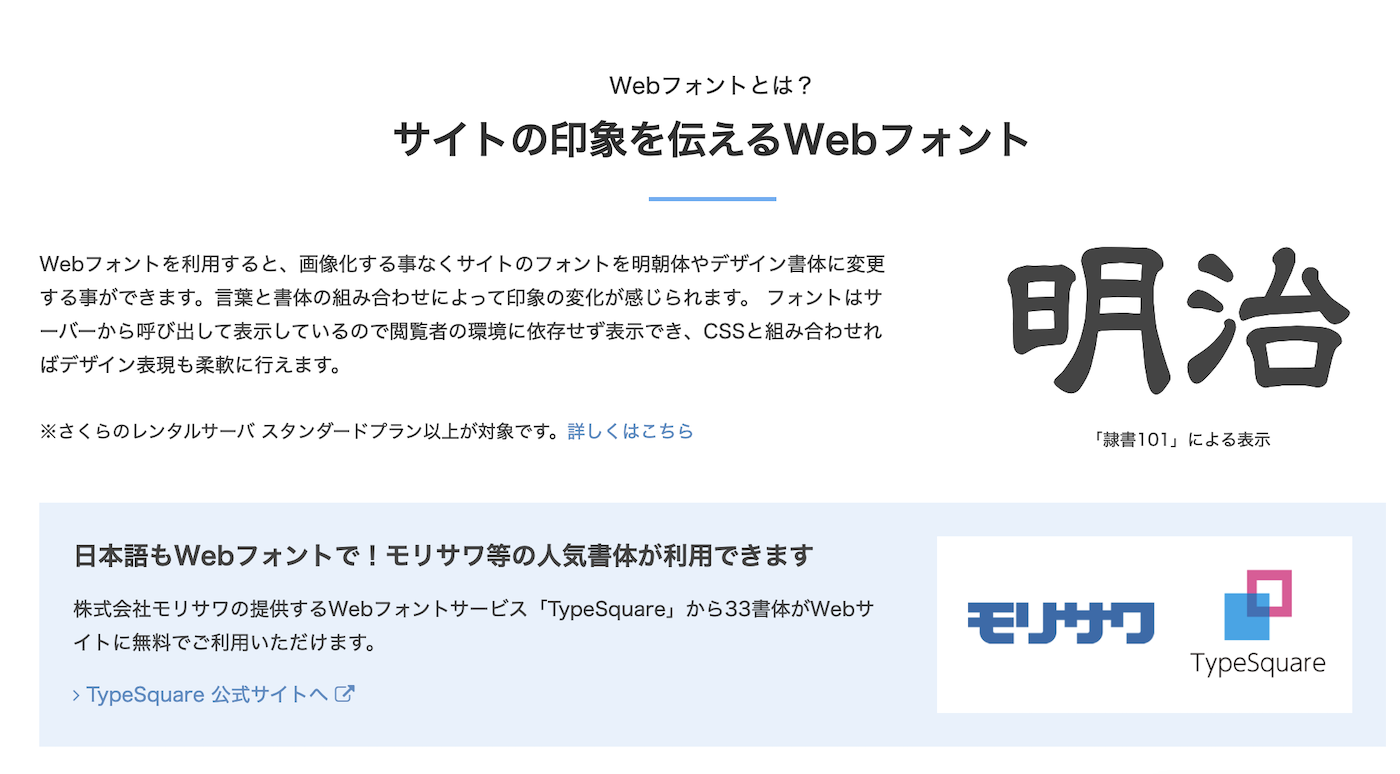
Webフォントについて さくらインターネット公式サイトより引用
【比較ポイント3】ロリポップとさくらのメール機能での比較
つぎに、各レンタルサーバー会社のメール機能で比較します。
メーリングリストは各社標準装備
| 項目 | ロリポップ ハイスピードプラン |
さくらレンタルサーバー スタンダードプラン |
|---|---|---|
| メーリングリスト機能 | ◯ 登録数10件/1リスト500件まで |
◯ 登録数10件 |
| メールマガジン機能 | ◯ 登録数:10件 メルマガ1件あたり500件アドレスまで |
× |
| メール送信数制限 | 1,000送信/時間 10,000送信/日 |
400送信/時間 9,600送信/日 |
メーリングリストはロリポップ・さくら標準装備している一方、メールマガジンはロリポップのみ標準利用できます。
あくまで簡易的なメルマガ機能で、ステップメール機能など高度な機能はありませんが、メールマガジン機能を利用したい人は、ロリポップが良いでしょう。
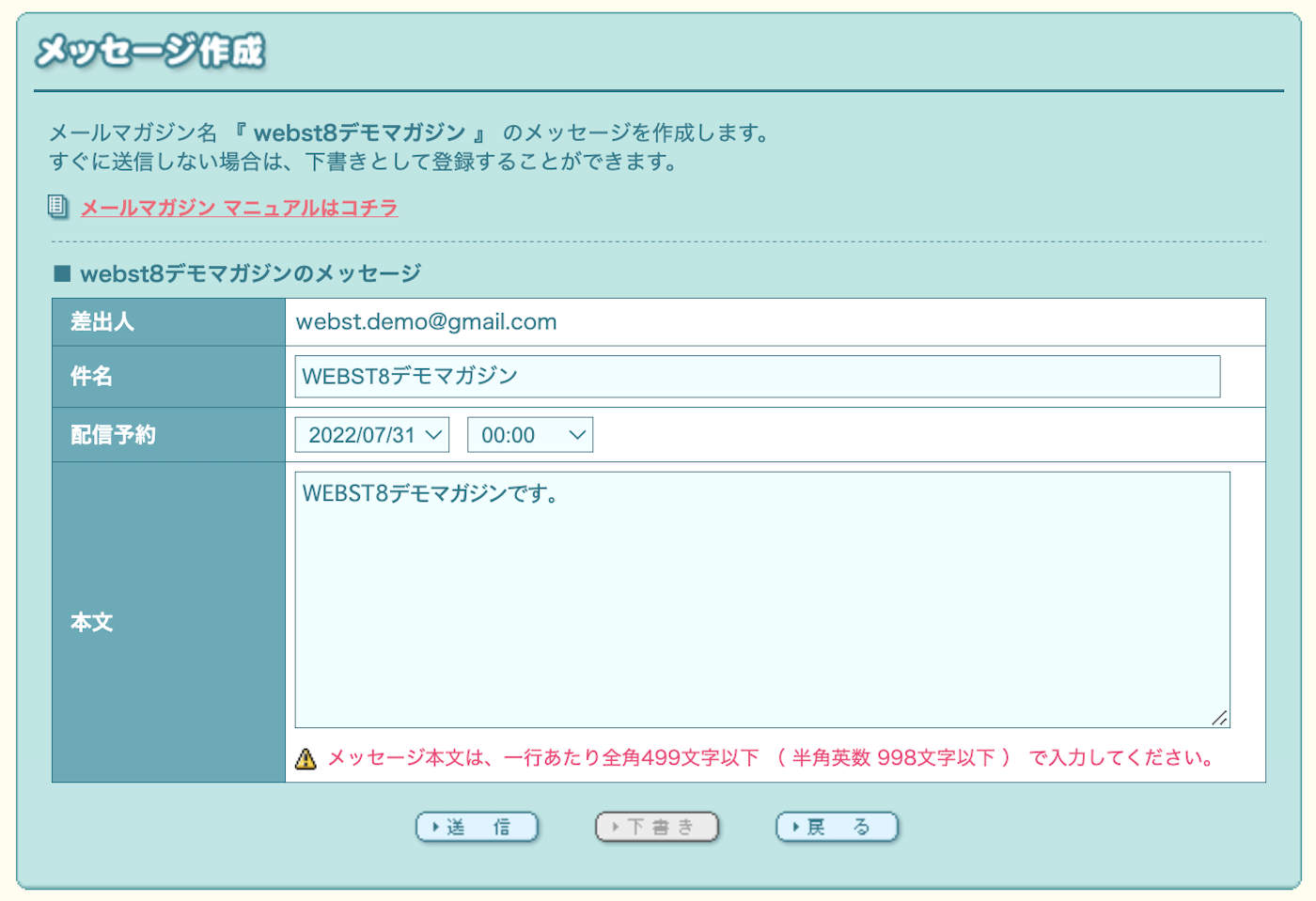
また、1日(時間)あたりのメール送信数制限は、ロリポップ(1,000送信/時間・10,000送信/日)>さくら(400送信/時間・9,600送信/日)になっています。
メーリングリストあるいはメールマガジンで短時間に何百件規模のメールを配信する場合は、送信数制限の高いロリポップの方が安心でしょう。
メールボックス容量制限・送受信数制限はそれほど気にしなくてOK
| 項目 | ロリポップ ハイスピードプラン |
さくらレンタルサーバー スタンダードプラン |
|---|---|---|
| メールボックス容量制限 | 20GB/1アドレス | 制限なし |
| メール送信サイズ制限 | 100MB/送受信 | 200MB/送受信 |
メールボックス容量制限については、さくら(制限なし)、ロリポップ(20GB/1アドレス)です。
1回のメールの送信で許容できる最大サイズは、ロリポップが100MB/送受信で、さくらが200MB/送受信です。
通常の運用では両社全く問題ない数値ですので、両社それほど気にしなくて良いと思います。
【比較ポイント4】サポート面での比較
プラン変更は両サーバー可能
| 項目 | ロリポップ | さくらレンタルサーバー |
|---|---|---|
| プラン変更 | 可能 | 可能(上位への変更) |
さくらレンタルサーバーは、サーバーのプランを途中で変更できないことに注意です。2024年2月より上位プランへの変更が可能になりました。
現在利用しているプランから他のプランへ変更できますか?
上位プランにのみ変更することが可能です。下位プランへの変更や、プラン変更完了後に元のプランへ戻すことはできません。
よくあるご質問 | さくらのサポート情報より引用
サポートは両社メール・電話・チャット対応あり
サポートの面で比較すると、ロリポップが土日祝限らず24時間以内のメール返答対応を宣言(スタンダードプラン以下は48時間以内)しており、実質24時間365日体制で、さくらよりも手厚い印象です。
| 項目 | ロリポップ ハイスピードプラン |
さくらレンタルサーバー スタンダードプラン |
|---|---|---|
| メールサポート | ◯ (土日祝含めて24時間以内返信) |
◯ (営業日当日または翌営業日以内) |
| チャットサポート | ◯(平日:9:30〜13:00 14:00〜17:30) | ◯(平日10:00~18:00) |
| 電話サポート | ◯(平日:10:00〜18:00) |
△
コールバック予約必要(詳細)
|
ロリポップ、さくらのレンタルサーバともにメール・電話・チャット対応でサポートしてくれますが、電話サポートについてさくらのレンタルサーバはコールバック予約と言って一旦電話サポートの予約を取ってから電話応答する形になっています。
電話サポート(コールバック予約)
予約時間帯に当社スタッフからご連絡いたしますので、お客様のご都合に合わせてご利用いただけます。予約時に記入いただいた内容を踏まえてご連絡いたしますので、よりスピーディな解決が可能です。
お問い合わせ | さくらのサポート情報より引用
(参考)
サポートについて - ロリポップ!レンタルサーバー
コールバック予約の利用方法を知りたい | さくらのサポート情報
【比較ポイント2】ロリポップとさくらの運営実績・シェアで比較
ロリポップとさくらインターネットの運営実績・国内シェアは下記の通りです。
| 項目 | ロリポップ | さくらレンタルサーバー |
|---|---|---|
| サービス運営実績・期間 | 長い(2001年〜) | 長い(1996年〜) |
| 国内シェア | 第2位 | 第3位 |
運営実績という点では、さくらインターネットおよびロリポップともに老舗であり10年以上長い稼働実績があります。
また、両レンタルサーバー共に国内市場シェアも大きく、2024年時点ではロリポップ国内シェア第2位、さくらインターネット国内シェア第3位となっており、ネットや本にも多く掲載されているので安心して利用することができます。
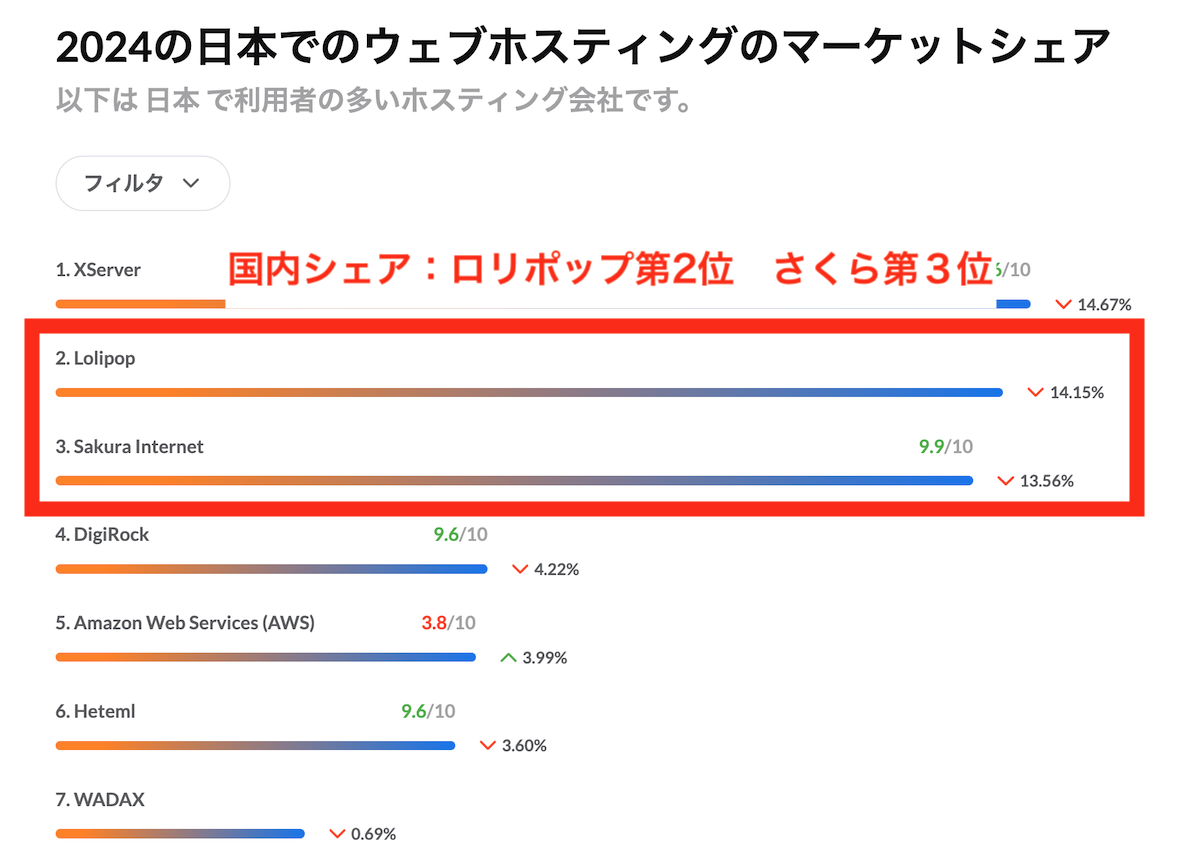
2024年日本でのウェブホスティングマーケットシェア HostAdviceより引用[
2001年10月個人向けホスティングサービスを主要業務として、当社の前身となる合資会社マダメ企画を設立
2001年11月『ロリポップ!レンタルサーバー』提供開始
沿革 | 企業情報 |GMPペパボより引用
1996年12月さくらインターネットを創業。共用レンタルサーバサービス (さくらウェブ) 開始
沿革 | 企業情報 | さくらインターネットより引用
基本的にロリポップもさくらレンタルサーバーも多くの利用者が使うサービスですので、どちらを選んでも大きな失敗の可能性は低いでしょう。自分にあったレンタルサーバーを使ってみてください。
ロリポップとさくらレンタルサーバー比較表まとめ
両レンタルサーバーの比較表のまとめです。こうしてみると、価格安さはさくらレンタルサーバーに軍配が上がる一方で、サーバー性能・管理機能はロリポップに軍配が上がります。
| 項目 | ロリポップ (ハイスピードプラン) |
さくらレンタルサーバー (スタンダードプラン) |
|---|---|---|
| 価格 | ◯ | ◎ |
| 無料独自ドメイン | ◯ | × |
| WP同時開設 | ◯ | × |
| Webサーバーソフトウェア | ◎ | ◯ |
| ストレージについて | ◎ | ◎ |
| 転送量について | ◎ | ◎ |
| 無料SSL | ◯ | ◯ |
| マルチドメイン・MySQLについて | ◎ | ◯ |
| FTPアカウント数 | △ | △ |
| ドメインごとのPHP変更 | ◯ | △ |
| Webフォント提供 | × | ◯ |
| メーリングリスト | ◯ | ◯ |
| メールマガジン | ◯ | × |
| バックアップについて | ◯ | ◯ |
| プラン変更について | ◯ | ◯(上位への変更) |
| メールサポート | ◯ | ◯ |
| チャットサポート | ◯ | ◯ |
| 電話サポート | ◯ | △ |
| 公式はこちら |
ロリポップ! |
さくらのレンタルサーバ |
関連記事
●ロリポップに関する記事
【使用感想】ロリポップのおすすめプランとメリットデメリット
ロリポップを使ったWordPressホームページの作り方
●さくらのレンタルサーバに関する記事
【使用感想】さくらレンタルサーバーのおすすめプランとメリットデメリット
【さくらレンタルサーバー】WordPress独自ドメインインストール手順
【ロリポップ】コスパ重視&高速化も実現した人気サーバー
ロリポップの特徴とメリット・デメリット
|
GMOペパボ運営の老舗レンタルサーバー(国内シェア第二位)。ここ数年でサーバー性能の大幅強化により安価&高性能に。月額220円〜のライトプランからWordPress利用可能。 |
||||
| おすすめプラン | ハイスピードプラン | |||
|---|---|---|---|---|
| 特徴 |
※ハイスピードプランの特徴を記載 |
|||
| デメリット |
|
|||
| プラン | 月額費用 | WordPress | 無料ドメイン | バックアップ |
| エコノミードプラン | 99円〜 | × | × | × |
| ライトプラン | 220円〜 | ◯ | × | × |
| スタンダードプラン | 440円〜 | ◯ | × | × |
| ハイスピードプラン | 550円〜 | ◯ | ◯(2個) | ◯ |
| エンタープライズプラン | 2,200円〜 | ◯ | ◯(2個) | ◯ |
※初期費用は全プラン無料
ロリポップ!![]() はGMOペパボ株式会社が運営するレンタルサーバーで、安さ・コストパフォーマンスの高さで人気のサーバーです。
はGMOペパボ株式会社が運営するレンタルサーバーで、安さ・コストパフォーマンスの高さで人気のサーバーです。
WordPressを利用できるライトプランが月額200円代と安く利用できる一方、性能・速度を求める人向きの上位プランも揃っているので、小さいホームページ型のサイトから中規模以上のブログ・メディアサイトまで幅広く使えます。
ハイスピードプランでは無料独自ドメインが2個ついており、WordPress高速化・自動バックアップも付いているので、価格・機能面で一番コスパが良くおすすめです。
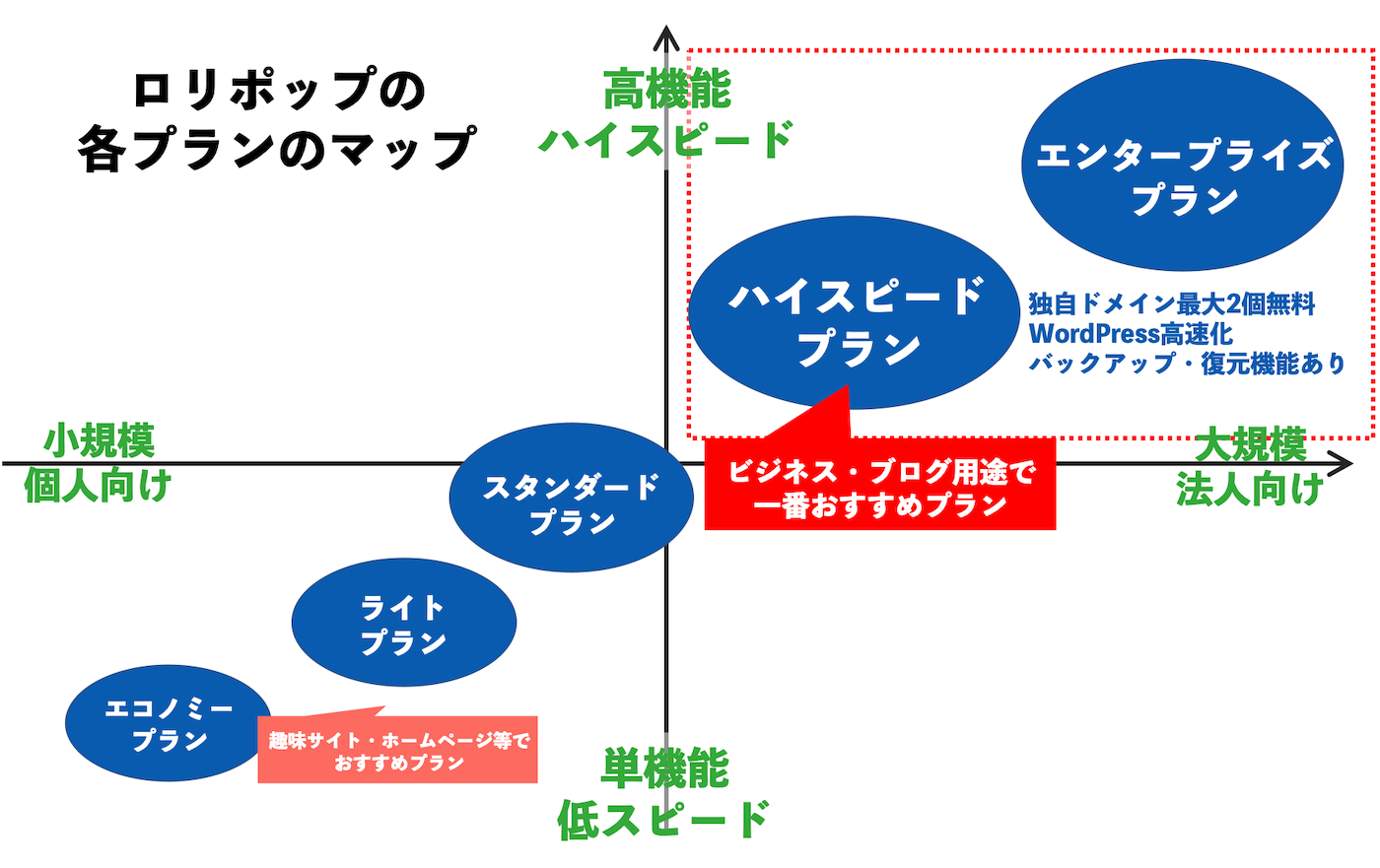
なお、趣味やサークルなどの非営利型、小規模WordPressで運営する目的なら月額220円〜のライトプランも選択肢の一つです。エコノミープラン(月額98円〜)はWordPressが利用不可な点に注意。
ロリポップを使った感想や評判
ここ2,3年で見た目も性能も大幅にアップしたため、一般的なホームページやブログを運営する分には十分です。
反面、バックアップの復元に問い合わせが必要など、改善事項もあると感じられました。
なお、2010年代は「安さだけ」「安いけど性能は微妙・・・」といった声が多かったですが、2020年8月頃から全プランでサーバー性能が大幅にアップし続けています。
今ではビジネス用のホームページやアクセス数の多いブログにも十分対応できるようになっているので遅いという心配はあまりしなくても良いと思います。
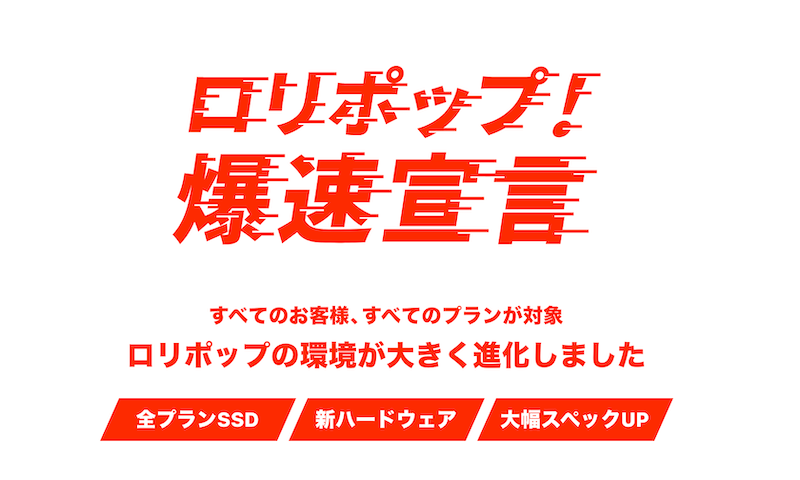
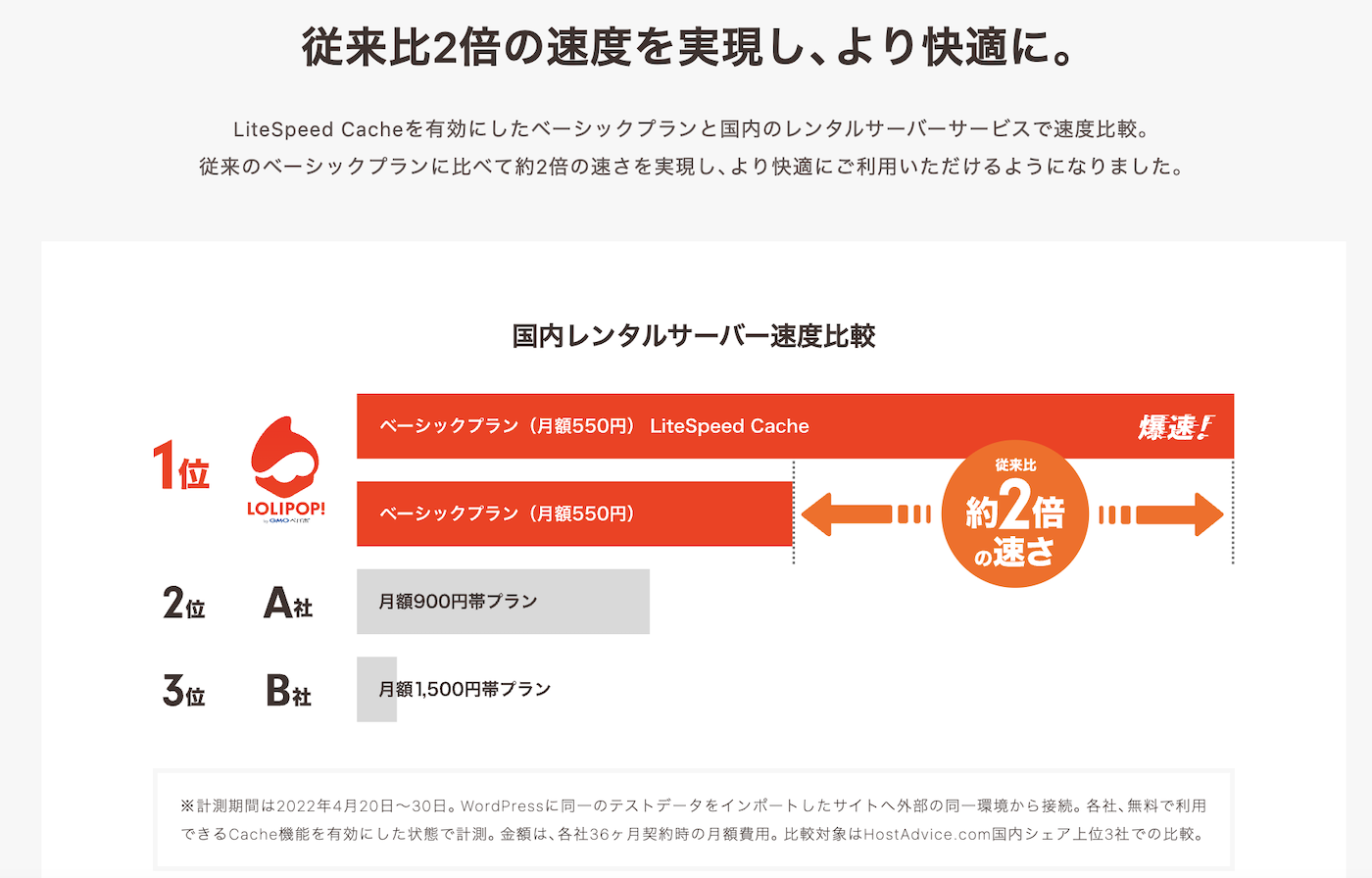
【PICK UP】 ロリポップの中の人にインタビューしました!

ロリポップの各プランの機能・性能比較
下記はロリポップの主要なプランの機能・性能比較です。
| プラン名 | エコノミープラン | ライトプラン | スタンダードプラン | ハイスピードプラン | エンタープライズプラン | |
|---|---|---|---|---|---|---|
| 概要 | おすすめ度 | |||||
| 主な使用用途 | メールアドレス利用・静的サイトにおすすめ | 趣味のホームページにおすすめ | 趣味・ビジネス用ホームページにおすすめ | 無料ドメイン付きの一番コスパの良いプラン | 大規模サイト・法人サイトにおすすめ | |
| 料金・価格 | 初期費用 | 無料 | 無料 | 無料 | 無料 | 無料 |
| 月額費用 | 99円〜 | 220円〜 | 440円〜 | 550円〜 | 2,200円〜 | |
| 無料独自ドメイン | × | × | × | 2個 | 2個 | |
| Webサーバー機能 | WordPress | × 利用不可 |
◯ 可能 |
◯ 可能 |
◎ 可能・最高速 |
◎ 可能・最高速 |
| ストレージ種類 | ◎ SSD |
◎ SSD |
◎ SSD |
◎ SSD |
◎ SSD |
|
| ストレージ容量 | △ 120GB |
◯ 350GB |
◯ 450GB |
◯+ 500GB |
◎ 1.2TB(1200GB) |
|
| 転送容量制限 | ◎ 無制限 |
◎ 無制限 |
◎ 無制限 |
◎ 無制限 |
◎ 無制限 |
|
| Webサーバーソフトウェア | ◯ Apache |
◯ Apache |
◯ Apache |
◎ LiteSpeed |
◎ LiteSpeed |
|
| 独自ドメイン上限 | ◯ 50個 |
◯ 200個 |
◯ 300個 |
◎ 無制限 |
◎ 無制限 |
|
| MySQL個数上限 | × 未対応 (WordPress不可) |
△ 50個 |
◯ 100個 |
◎ 無制限 |
◎ 無制限 |
|
| PHP | △ (CGI) |
◯ (CGI+Module) |
◯ (CGI+Module) |
◎ (LiteSpeed) |
◎ (LiteSpeed) |
|
| WAFのログ検知・個別除外 | ◯ | ◯ | ◯ | × | × | |
| Webフォント提供 | × | × | × | × | × | |
| メール機能 | メールアカウント作成数制限 | 20個/1ドメイン | 無制限 | 無制限 | 無制限 | 無制限 |
| メールボックス容量 | 1GB/1アドレス | 5GB/1アドレス | 5GB/1アドレス | 20GB/1アドレス | 20GB/1アドレス | |
| メール1通のサイズ制限 | 100MB/送受信 | 100MB/送受信 | 100MB/送受信 | 100MB/送受信 | 100MB/送受信 | |
| メール送信数制限 | 100送信/時間 1,000送信/日 |
300送信/時間 3,000送信/日 |
1,000送信/時間 10,000送信/日 |
1,000送信/時間 10,000送信/日 |
1,000送信/時間 10,000送信/日 |
|
| メーリングリスト機能 | ◯(1件) 1リスト500アドレスまで |
◯(5件) 1リスト500アドレスまで |
◯(10件) 1リスト500アドレスまで |
◯(20件) 1リスト500アドレスまで |
◯(30件) 1リスト500アドレスまで |
|
| メールマガジン機能 | ◯(1件) 1メルマガ500アドレスまで |
◯(5件) 1メルマガ500アドレスまで |
◯(10件) 1メルマガ500アドレスまで |
◯(10件) 1メルマガ500アドレスまで |
◯(30件) 1メルマガ500アドレスまで |
|
| サポート面 | 自動バックアップ | × オプション | × オプション | × オプション | ◯ 無料(復元も無料) |
◯ 無料(復元も無料) |
| メールサポート | ◯(24時間受付 &48時間以内返答) |
◯(24時間受付 &48時間以内返答) |
◯(24時間受付 &48時間以内返答) |
◯(24時間受付 &24時間以内返答) |
◯(24時間受付 &24時間以内返答) |
|
| チャットサポート | ◯(平日:9:30〜13:00 14:00〜17:30) | ◯(平日:9:30〜13:00 14:00〜17:30) | ◯(平日:9:30〜13:00 14:00〜17:30) | ◯(平日:9:30〜13:00 14:00〜17:30) | ◯(平日:9:30〜13:00 14:00〜17:30) | |
| 電話サポート | × | × | ◯(平日:10:00〜18:00) | ◯(平日:10:00〜18:00) | ◯(平日:10:00〜18:00) | プラン変更 | 可能 |
| プラン名 | エコノミープラン | ライトプラン | スタンダードプラン | ハイスピードプラン | エンタープライズプラン | |
(※)2024年7月4日時点の税込定価表示
ハイスピードが無料独自ドメインが2個利用でき、バックアップも自動で備わっている(復元も無料)のでおすすめです。スタンダードプラン以下ではバックアップ・復元機能は有償な点に注意しましょう。
なお、ロリポップの場合、契約期間が長いほど月額費用が安くなる傾向がかなり強いです。3年契約未満は月額費用が高い目になるため、ロリポップを契約するなら3年契約の方が良いでしょう。
【さくらのレンタルサーバ】個人にも法人にも根強い人気の老舗サーバー
さくらのサーバーの特徴とメリット・デメリット
|
さくらインターネット運営の老舗レンタルサーバー。初心者向けといった感じではないが、安定稼働の実績と、個人事業・法人ホームページで多く利用されています。月額500円〜のスタンダードプランからWordPress利用可能。 |
||||
| おすすめプラン | スタンダードプラン(※法人の場合はビジネスプラン) | |||
|---|---|---|---|---|
| 特徴 |
|
|||
| デメリット |
|
|||
| プラン | 月額費用 | WordPress | 無料ドメイン | バックアップ |
| ライトプラン | 121円〜 | × | × | × |
| スタンダードプラン | 500円〜 | ◯ | × | ◯(※注1) |
| ビジネスプラン | 1,980円〜 | ◯ | × | ◯(※注1) |
| ビジネスプロプラン | 3,850円〜 | ◯ | × | ◯(※注1) |
※初期費用は全プラン無料。(※注1)さくらのバックアップ&ステージング機能については「【さくらのレンタルサーバ】WordPressバックアップ機能の使い方」参照
さくらのレンタルサーバー![]() は、法人・個人ともに多くの実績を持つ、さくらインターネット株式会社が提供する老舗レンタルサーバーです。
は、法人・個人ともに多くの実績を持つ、さくらインターネット株式会社が提供する老舗レンタルサーバーです。
WordPressで初心者向けのベストセラー「いちばんやさしいWordPressの教本」では、さくらレンタルサーバーを題材にWordPressの作り方を紹介しているのが大きな強みです。
一方デメリットとしては、初心者にとってわかりやすいサーバーというわけではない点が挙げられます。
さくらのレンタルサーバを使った感想や評判
昔からあるサーバーで安価に利用でき、本やネットにも情報が多く利用者も多いので安心して使えます。
反面「サーバー性能・機能」や「管理画面がわかりやすさ」で「一番良い」といった感じではなく、実際使ってみるとWordPressのインストールのしやすさという点では、他社サーバーよりも若干分かりにくい印象がありました。
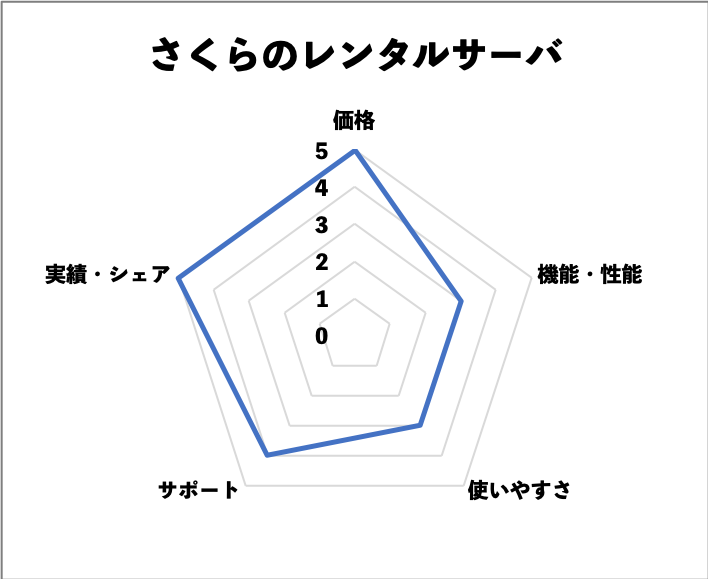
さくらの評価(当サイト独自)
なお、5年以上前の口コミでは、さくらはWordPressが遅いという声も多くありましたが、さくらも課題に感じていたのか、ここ1,2年で現在サーバーのスペックアップが大幅に強化されてかなり改善されています。
ですので、今から契約するならサイト表示の遅さをそれほど気にしなくても良いと思います。
さくらレンタルサーバーのプラン比較・おすすめプラン
さくらのレンタルサーバは下位プランであるライトから上位のビジネスプロ、マネージド専用プランまでラインナップが多いです。
後からプラン変更ができないことを考慮すると、スタンダード以上がおすすめです。2024年2月より上位プランへの変更が可能になりました。
なお、ビジネスプラン以上は企業向けのハイエンドタイプで法人利用におすすめ。
| プラン名 | ライト | スタンダード | ビジネス | ビジネスプロ | マネージド | |
|---|---|---|---|---|---|---|
| 料金・価格 | 初期費用 | 無料 | 無料 | 無料 | 無料 | 17,600円 |
| 月額費用 | 121円〜 | 500円〜 | 1,980円〜 | 3,850円〜 | 7,485円〜 | |
| 無料独自ドメイン | × | × | × | × | × | |
| Webサーバー機能 | プラン名 | ライト | スタンダード | ビジネス | ビジネスプロ | マネージド |
| ストレージ種類 | SSD | SSD | SSD | SSD | SSD | |
ストレージ容量※
全メール総容量とウェブデータ総容量の合計がストレージ容量を超えない範囲内で利用可能 |
100GB | 300GB | 600GB | 900GB | 500GB〜 | |
| WordPress対応 | × | ◯ | ◯ | ◯ | ◯ | |
| 転送容量制限 | 無制限 | 無制限 | 無制限 | 無制限 | 無制限 | 独自ドメイン上限 | 20個 | 200個 | 400個 | 500個 | 無制限 |
| MySQL個数上限 | 0 | 50個 | 100個 | 400個 | 無制限 | |
| PHP(動作モード) | ◯(CGI) | ◯(CGI/モジュール) | ◯(CGI/モジュール) | ◯(CGI/モジュール) | ◯(CGI/モジュール) | |
| Webフォント提供 | なし | あり モリサワフォント33書体 |
あり モリサワフォント33書体 |
あり モリサワフォント33書体 |
あり モリサワフォント33書体 |
|
| Webフォント利用制限 | - | ドメイン制限:3ドメインまで PV制限:75,000PV/月 |
ドメイン制限:3ドメインまで PV制限:75,000PV/月 |
ドメイン制限:3ドメインまで PV制限:制限なし |
ドメイン制限:3ドメインまで PV制限:制限なし |
|
複数ユーザー管理※
サーバーの操作や編集を行う権限をユーザーごとに分けて管理する機能 |
× | × | ◯ | ◯ | ◯ | |
| FTP複数ユーザー利用 | × | × | ◯ | ◯ | ◯ | |
| コンテンツブースト(高速化)機能 | 有料オプション | 有料オプション | ◯ | ◯ | ◯ | |
| WAF(セキュリティ機能) | ◯ | ◯ | ◯ | ◯ | ◯ | |
| Web改ざん検知 | 有料オプション | |||||
| メール機能 | プラン名 | ライト | スタンダード | ビジネス | ビジネスプロ | マネージド |
| メールアカウント作成数制限 | 無制限 | 無制限 | 無制限 | 無制限 | 無制限 | |
| メールボックス容量 | 制限なし | 制限なし | 制限なし | 制限なし | 制限なし | |
| メール1通のサイズ制限 | 200MB/送受信 | 200MB/送受信 | 200MB/送受信 | 200MB/送受信 | 200MB/送受信 | |
| メール送信数制限 | 100送信/15分 400送信/時間 9,600送信/日 |
100送信/15分 400送信/時間 9,600送信/日 |
250送信/15分 1,000送信/時間 24,000送信/日 |
250送信/15分 1,000送信/時間 24,000送信/日 |
不明 | |
| メーリングリスト機能 | × | 10個 | 20個 | 50個 | 無制限 | |
| メールマガジン機能 | × | × | × | × | × | |
| サポート面 | プラン名 | ライト | スタンダード | ビジネス | ビジネスプロ | マネージド |
| バックアップ | × |
◯(最新8つ)
バックアップ&ステージング機能を自身で設定する必要あり
|
◯(最新8つ)
バックアップ&ステージング機能を自身で設定する必要あり
|
◯(最新8つ)
バックアップ&ステージング機能を自身で設定する必要あり
|
◯(最新8つ)
バックアップ&ステージング機能を自身で設定する必要あり
|
|
| 復元機能 | ◯ | ◯ | ◯ | ◯ | ◯ | |
| メールサポート | ◯(24時間受付&翌営業日以内返答) | ◯(24時間受付&翌営業日以内返答) | ◯(24時間受付&翌営業日以内返答) | ◯(24時間受付&翌営業日以内返答) | ◯(24時間受付&翌営業日以内返答) | |
| チャットサポート | ◯(平日10:00~18:00) | ◯(平日10:00~18:00) | ◯(平日10:00~18:00) | ◯(平日10:00~18:00) | ◯(平日10:00~18:00) | |
| 電話サポート | △(予約制) | △(予約制) | △(予約制) | △(予約制) | △(予約制) | |
| プラン変更 | ○(上位プラン変更が可能) | |||||
(※)2024年7月4日時点の税込定価表示
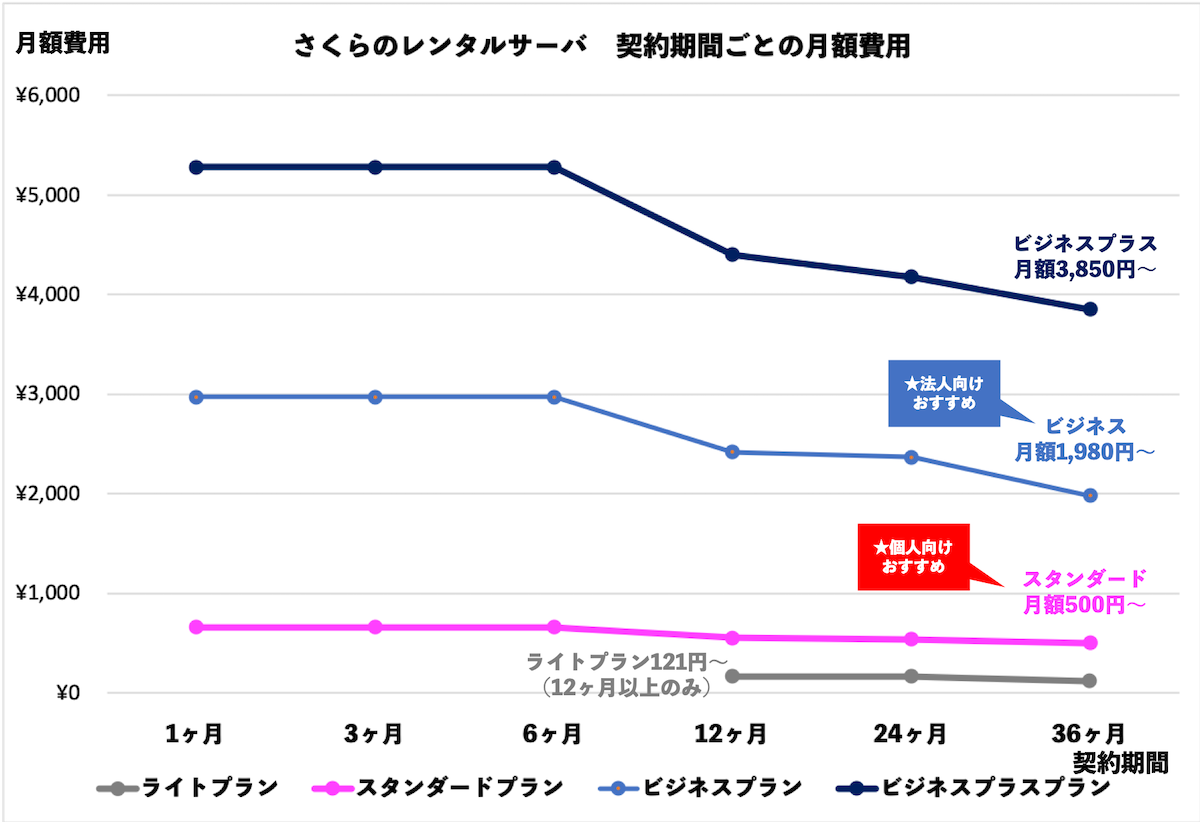
さくらのレンタルサーバ 契約期間ごとの月額費用
さくらのレンタルサーバーで独自ドメイン取得〜WordPressインストールまでの手順は「【さくらレンタルサーバー】WordPress独自ドメインインストール手順」をご参照ください。
まとめ
まとめです。今回は、レンタルサーバーサービスを提供している「ロリポップ」と「さくらレンタルサーバー」で比較しました。
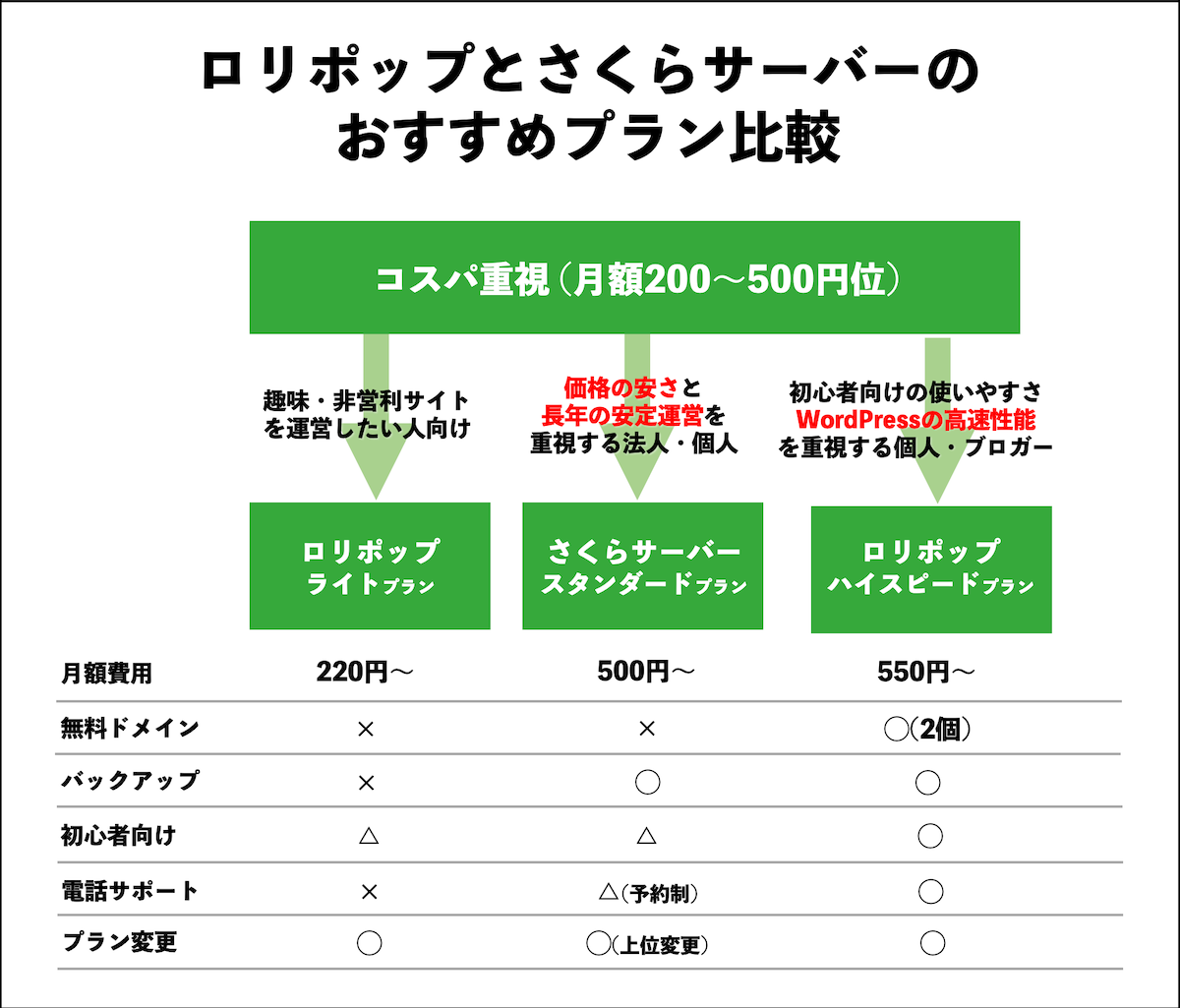
- 小さくはじめて後からプランアップグレードしたい方
- サーバー管理画面が初心者向けで少しでも簡単な方が良い人
- シンプルなメールマガジンを運用したい方
さくらのレンタルサーバ![]() はこんな人におすすめ
はこんな人におすすめ
- サーバー代が少しでも安い方が良い人
- 法人向けプランを利用したい方
- 検証環境を用意しておきたい方(バックアップ&ステージング機能)
両社似ていますが、より操作が簡単な方が良い人はロリポップ、サーバー代が少しでも安い方が良い方や法人利用プランが欲しいWeb担当者はさくらのレンタルサーバがおすすめです。
基本的にさくらレンタルサーバーもロリポップも十分良いサービスですので、どちらを選んでも大きな失敗の可能性は低いでしょう。自分にあったレンタルサーバーを使ってみてください。
なお今回は、ロリポップとさくらサーバーで比較しましたが、国内おすすめサーバー比較を「レンタルサーバーおすすめ比較12選・選び方を徹底解説」で紹介していますのご参照ください。
今回は以上になります。最後までご覧いただきありがとうございました。
関連記事
●ロリポップに関する記事
・【使用感想】ロリポップのおすすめプランとメリットデメリット
・ロリポップを使ったWordPressホームページの作り方
●さくらのレンタルサーバに関する記事
・ 【使用感想】さくらレンタルサーバーのおすすめプランとメリットデメリット
・【さくらレンタルサーバー】WordPress独自ドメインインストール手順
■そのほかのサーバー関連記事はこちら
・サーバー契約〜WordPressインストール方法
・ロリポップ常時SSL設定
・ロリポップ!FTPの使い方
・ phpバージョンアップ・切り替え方法
・403エラー対処法/WAF設定
・ WordPressアップロードサイズ拡張方法
・サーバー契約〜WordPressインストール手順
・メールアドレス作成とAndroid受信設定
・phpバージョンアップ・切り替え方法
・WordPressアップロードサイズ拡張方法
・バックアップ機能
・ステージング(検証環境構築)機能
・Whois情報変更方法
個別指導形式のスクールでは、自分の知りたいことをピンポイントで学習・達成でき、自分で更新もできるというメリットもあります。
教室の無料事前相談もしておりますので、まずはお気軽にご登録ください。
YouTubeチャンネル開設しました!

最大月間50万PVの当ブログをベースに、Youtube動画配信にてWordPress、ホームページ作成、ブログのことについてお役立ち情報を随時配信していきます。
ご興味ある方はぜひチャンネル登録をしていただけますと幸いです。